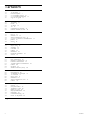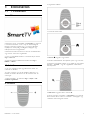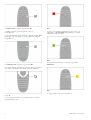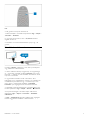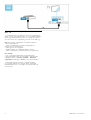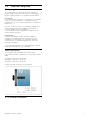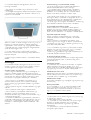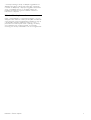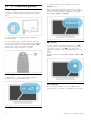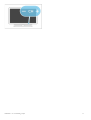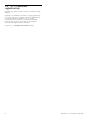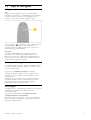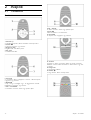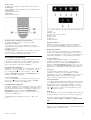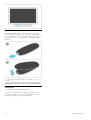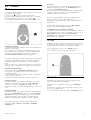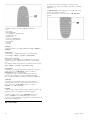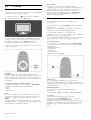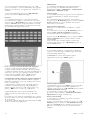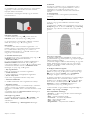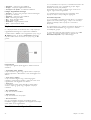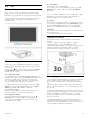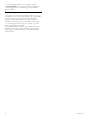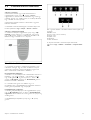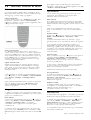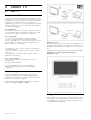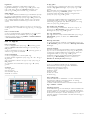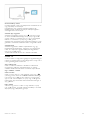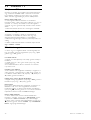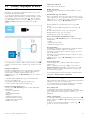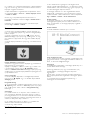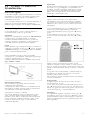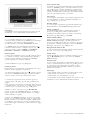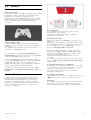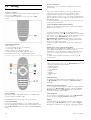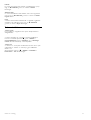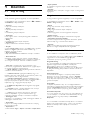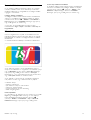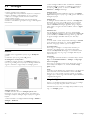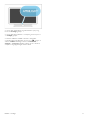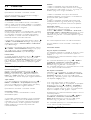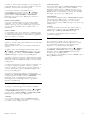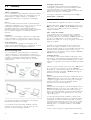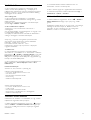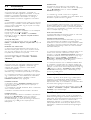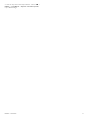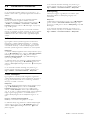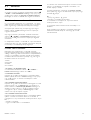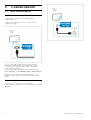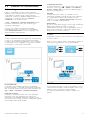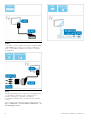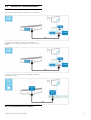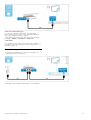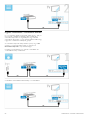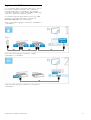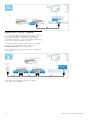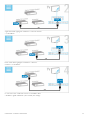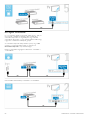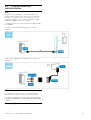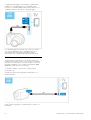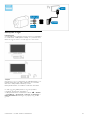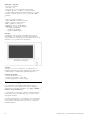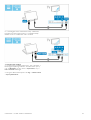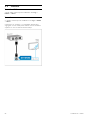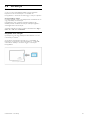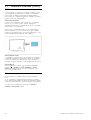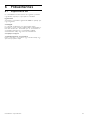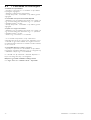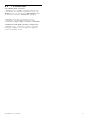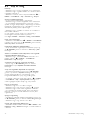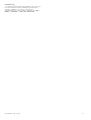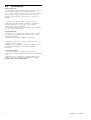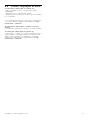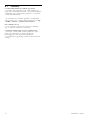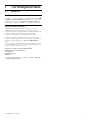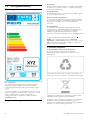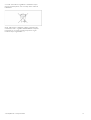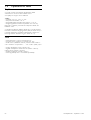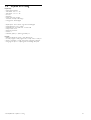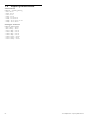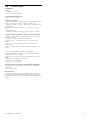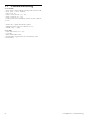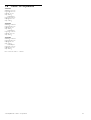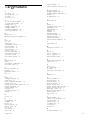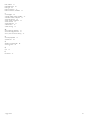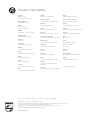Philips 46PFL8606H/12 Manuale utente
- Categoria
- TV LCD
- Tipo
- Manuale utente
Questo manuale è adatto anche per

!!!"#$%&%#'"()*+!,&()*,
-,.%'/,012)301#0)43(/15641.,/1'3##)0 /15/ 78881',0 %,'19*50/1:;<1=>
?8@A:7B8B
?B@A:7B8B
?B@A:7B7B
C/*3/5/D

1
1.1
1.2
1.3
1.4
1.5
2
2.1
2.2
2.3
2.4
2.5
2.6
3
3.1
3.2
3.3
3.4
3.5
3.6
4
4.1
4.2
4.3
4.4
4.5
4.6
4.7
5
5.1
5.2
5.3
5.4
5.5
5.6
5.7
6
6.1
6.2
6.3
6.4
6.5
6.6
6.7
7
7.1
7.2
7.3
7.4
7.5
7.6
7.7
7.8
Tartalom
El!készítés 3
TV-ismertet! 3
Üzembe helyezés 7
A TV-készülék gombjai 10
A TV-készülék regisztrációja 12
Súgó és támogatás 13
Alapok 14
Távvezérl! 14
Menük 17
TV-nézés 19
3D 23
Csatlakoztatott eszközök 25
Feliratok, id!zít!k és zárak 26
Smart TV 27
Net TV 27
Interaktív TV 30
Videók, fényképek és zene 31
A Pause TV funkció és felvételkészítés 33
Játékok 35
Szöveg 36
Beállítás 38
Kép és hang 38
Ambilight 40
Csatornák 42
Hálózat 44
Készülékek 46
Univerzális hozzáférés 48
Szoftver 49
Csatlakozások 50
Els! csatlakozások 50
Kábelek és csatlakozások 51
Eszközök csatlakoztatása 53
További eszközök csatlakoztatása 61
Hálózat 66
SD-kártya 67
Általános interfész (CAM) 68
Hibaelhárítás 69
Kapcsolattartás 69
TV-készülék és távirányító 70
TV-csatornák 71
Kép és hang 72
Készülékek 74
Videók, fényképek és zene 75
Hálózat 76
Termékjellemz!k 77
Szoftver 77
Környezetvédelmi 78
Tápellátás és vétel 80
Kijelz! és a hang 81
Képerny!felbontások 82
Multimédia 83
Csatlakoztathatóság 84
Méret- és súlyadatok 85
Tárgymutató 86
2 Tartalom

1
1.1
El!készítés
TV-ismertet!
Smart TV
Csatlakoztassa Smart TV-készülékét az internethez, így otthonról
is tud filmet kölcsönözni, a Net Tv App-ok között böngészni,
kihagyott m!sorokat megnézni vagy a TV-m!sort ellen"rizni.
Fényképeit és videóit pedig számítógépén, táblagépén vagy
telefonján keresztül is megtekintheti.
Csatlakoztasson USB-merevlemezt az él" adás szüneteltetéséhez
vagy kedvenc showm!sora rögzítéséhez.
A Smart TV-készülékr"l b"vebben a következ" helyen olvashat:
Súgó > Smart TV.
Az internetcsatlakozás beállításairól b"vebben lásd: Súgó >
Beállítás > Hálózat
3D Full HD
A 3D Max segítségével teljes nagy felbontásban nézhet 3D-
m!sorokat és -filmeket.
3D-m!sor sugárzása vagy 3D-film elindítása alkalmával a TV-
készülék 3D-módba vált: Önnek csak fel kell tennie aktív 3D-
szemüvegét.
További tudnivalók a 3D-funkcióról: Súgó > Alapok > 3D-
tartalmak megtekintése.
A távvezérl!
A hanger"szint beállítása.
TV-csatornák közötti váltás.
A F!menü hmegnyitása vagy bezárása.
A televízió m!ködtetéséhez els" lépésként nyissa meg a f"menüt.
A f"menüben m!veleteket indíthat el vagy állíthat le, mint például
tévénézés – TV-nézés – vagy film megtekintése csatlakoztatott
DVD-lejátszóról.
A FIND menü megnyitása, illetve bezárása¬.
A Keresés menüben megnyithatja a csatornalistát a TV-csatornák
nézése közben, illetve a videó- és zenelistát a számítógépen vagy
a televízión történ" böngészés közben.
El"készítés / TV-ismertet" 3

Az ADJUST menü megnyitása vagy bezárása t
A Beállítás menüben gyorsan elvégezheti a kép- és
hangbeállításokat.
A Smart képbeállítások közül választhatja a játékokhoz ideális Játék
lehet!séget, vagy módosíthatja a TV hangsugárzóinak Intelligens
hangbeállítását.
Az OPTIONS menü megnyitása vagy bezárásar.
Az Opciók menüben kiválaszthatja a televízión nézett m"sorokhoz
vagy végzett m"veletekhez kapcsolódó opcionális beállításokat.
Vissza È.
A Vissza gombbal az el!z! TV-csatornához, illetve a menüben
egy lépéssel léphet vissza.
Piros
A piros gomb segítségével kiválaszthatja a piros opciót, vagy
megnyithatja a digitális Interaktív TV lehet!séget, és néhány
televíziós bemutató videoklipet.
Zöld
A zöld gombbal kiválaszthatja a zöld opciót vagy az Eco
beállításokat.
Sárga
A sárga gombbal a sárga opció választható ki.
4 El!készítés / TV-ismertet!

Kék
A kék gombbal a kék opció választható ki.
További tudnivalók a távvezérl!vel kapcsolatban: Súgó > Alapok >
Távvezérl! > Áttekintés.
Ha egy adott témára kíváncsi, akkor a ¬ Keresés oldalon a
Súgóban kereshet rá.
A következ! TV-ismertet! kiválasztásához nyomja meg a u
gombot.
Készülékek csatlakoztatása
Használja a HDMI™-csatlakozást a DVD, Blu-ray lemezlejátszó
vagy játékkonzol csatlakoztatásához.
A HDMI-csatlakozás biztosítja a legjobb kép- és hangmin!séget,
és – amennyiben a készülék rendelkezik EasyLink (HDMI-CEC)
funkcióval – a televízió az adott készüléket automatikusan hozzá
tudja adni a f!menühöz.
Ha egy készülék hozzáadásra került a f!menüben, akkor
kiválaszthatja azt és megtekintheti a tartalmát. Ha a készülék nem
rendelkezik EasyLink funkcióval vagy a csatlakozás típusa nem
HDMI, akkor a csatlakoztatott készüléket a Készülékek
hozzáadása opció segítségével kell a f!menühöz hozzáadni.
A Készülékek hozzáadása lehet!ségr!l a következ! helyen talál
b!vebb tájékoztatást: Súgó > Alapok > Menük > h F!menü.
Az EasyLink lehet!ségr!l a következ! helyen talál b!vebb
tájékoztatást: Súgó > Alapok > Távvezérlés > Készülékek
m"ködtetése.
A Súgó > Csatlakozások fejezetben található ábrák segítségére
lesznek a leggyakoribb készülékek csatlakoztatásában.
El!készítés / TV-ismertet! 5

HD TV
A TV-készülék képes nagy felbontású m!sorok megjelenítésére.
Ahhoz azonban, hogy élvezni tudja a HD TV nyújtotta el"nyöket,
el"ször nagy felbontású programokra van szükség. Amennyiben
nem HD-m!sort néz, a képmin"ség a normál TV-nek felel meg.
HD TV programok megtekintése a következ" helyekr"l . . .
• Blu-ray lemezlejátszó
• HDMI csatlakoztatású HD digitális vev"készülék HD
programokra való el"fizetéssel
• Földi sugárzású HD szolgáltatók
• Digitális hálózati, HD szolgáltatást kínáló csatornák
• HDMI csatlakoztatású, HD játékot lejátszó HD játékkonzol
HD videoklip
A HD TV leny!göz" élességének és képmin"ségének
megtapasztalásához indítsa el a f"menüb"l a nagy felbontású
videoklipet. Válassza a F!menü > Beállítás > Bemutatók
megtekintése lehet"séget (a Beállítás menü második oldalán).
További tájékoztatásért forduljon a márkakeresked"höz.
Az országban elérhet" HD-csatornák, illetve szolgáltatók
feltérképezéséhez lásd a www.philips.com/support oldal FAQ
(GYIK) részét.
6 El"készítés / TV-ismertet"

1.2 Üzembe helyezés
Állvány vagy falra szerelés
A TV hangsugárzói a TV-állvány lábába vannak beépítve. A
hanghoz mindig csatlakoztassa a láb kábelét a TV-készülékhez. A
legjobb hangzáshoz helyezze a TV-készüléket kemény felületre.
Falra szerelés
A TV-állvány lábával és nyakával a TV-készülék a falra szerelhet!.
A láb és a nyak kombinálásával a TV elforgatható módon
szerelhet! fel, vagy csak a lábbal is felszerelheti a TV-készüléket a
falhoz közel.
Az összes szerelési útmutatás a TV-készülékhez mellékelt Gyors
üzembe helyezési útmutatóban található. Ha elveszítette az
útmutatót, letöltheti innen: www.philips.com
A TV terméktípus számával megkeresheti a letöltend! Gyors
üzembe helyezési útmutatót.
Figyelmeztetés!
A TV falra szereléséhez speciális m"veletek szükségesek,
amelyeket csak képesített szakember végezhet. A TV falra
szerelésének meg kell felelnie a TV súlya szerinti biztonsági
szabványoknak. A TV-készülék elhelyezése el!tt olvassa el a
biztonsági tudnivalókat is.
A TP Vision Netherlands B.V. nem vállal felel!sséget a helytelen
rögzítésb!l adódó balesetért vagy sérülésekért.
VESA-információk
A TV-készülék VESA-kompatibilis fali konzolhoz (külön
megvásárolható) készült. A VESA-kódot a TV típusszáma mellett
találja.
46PFL8686 - VESA MIS-F 400,400,M6
46PFL8606 - VESA MIS-F 400,400,M6
40PFL8606 - VESA MIS-F 400,400,M6
A képen megadott hosszúságú csavart használjon.
A TV-készülék elhelyezése
El!készítés / Üzembe helyezés 7

A TV-készülék elhelyezése el!tt figyelmesen olvassa el a
biztonsági tudnivalókat.
• Úgy helyezze el a készüléket, hogy a képerny!re ne essen
közvetlen fény.
• Az Ambilight hatás legjobban sötétebb környezetben érvényesül.
• A lehet! legjobb Ambilight hatás eléréséhez a faltól 25 cm-re
helyezze el a TV-készüléket.
Állítsa be az ideális TV-nézési távolságot. Ismerje meg a HD TV
képeinek vagy bármilyen képeknek az el!nyeit anélkül, hogy
meger!ltetné a szemét. Keresse meg a legmegfelel!bb helyett a
TV-készülék el!tt, hogy a lehet! legnagyobb és legpihentet!bb
vizuális élményben legyen része.
A TV-nézés ideális távolsága a képerny!átló távolságának
háromszorosa. Amikor leül, szemének egy szintben kell lennie a
képerny! közepével.
A legjobb hangzás érdekében helyezze a TV-készüléket kemény
felületre.
Biztonságos
A TV-készülék használata el!tt figyelmesen olvassa el az összes
utasítást. A garancia nem terjed ki azokra a hibákra, amelyek az
utasítások figyelmen kívül hagyása miatt keletkeztek.
Áramütés veszélye vagy t!zveszély!
• Soha ne tegye ki a készüléket es! vagy víz közelségének, ne
helyezzen a készülék közelébe folyadékot tartalmazó edényt,
például vázát. Ha a készülékre vagy a készülékbe folyadék kerülne,
azonnal húzza ki az elektromos hálózati csatlakozót. Az újbóli
használat el!tt vev!szolgálaton ellen!riztesse a készüléket.
• Soha ne tegye ki a TV-készüléket, a távvezérl!t vagy az
elemeket er!s h! hatásának. Soha ne helyezze ezeket ég!
gyertya, nyílt láng vagy egyéb h!forrás közelébe vagy közvetlen
napfényre.
• Soha ne helyezzen tárgyakat a készülék szell!z!ibe vagy egyéb
nyílásaiba.
• Soha ne helyezzen nehéz tárgyakat a hálózati kábelre.
• Soha ne er!ltesse a tápcsatlakozók csatlakoztatását vagy
eltávolítását. A kilazult tápcsatlakozók szikrát vagy tüzet
okozhatnak. Ellen!rizze, hogy a hálózati kábel ne feszüljön meg a
TV-képerny! elforgatásakor.
• A készülék áramellátásának megszüntetéséhez ki kell húznia a
TV-készülék csatlakozódugóját. A kábel eltávolításakor soha ne a
kábelt, hanem a csatlakozódugót fogja. Biztosítsa, hogy mindig
hozzáférjen a csatlakozódugóhoz, a hálózati kábelhez és a fali
aljzathoz.
Sérülésveszély vagy a TV károsodásának veszélye!
• 25 kg-nál nagyobb tömeg" TV-készülék felemeléséhez és
kézben történ! szállításához két ember szükséges.
• Ha a készüléket állványra helyezi, kizárólag a készülékhez
mellékelt állványt használja. Az állványt er!sen rögzítse a TV-
készülékhez. A TV-készüléket olyan sima, vízszintes felületre
helyezze, amely elbírja a készülék és az állvány súlyát.
• Falra szerelés esetén ügyeljen arra, hogy a kiválasztott elem
biztonságosan elbírja a TV-készülék és a kiegészít!k súlyát. A TP
Vision Netherlands B.V. nem vállal felel!sséget a helytelen falra
rögzítésb!l adódó balesetért, sérülésekért vagy kárért.
• A termék egyes részei üvegb!l is készülhettek. A sérülések vagy
károk elkerülése érdekében óvatosan kezelje a készüléket.
A TV-készülék károsodásának veszélye!
Miel!tt csatlakoztatná a TV-készüléket a hálózati aljzathoz,
gy!z!djön meg arról, hogy a hálózati feszültség megfelel a TV-
készülék hátulján feltüntetett értéknek. Eltér! feszültségérték
esetén soha ne csatlakoztassa a TV-készüléket a hálózati aljzathoz.
Gyermekek sérülésének veszélye!
Kövesse a következ! óvintézkedéseket, hogy a gyermekek
sérülésének elkerülése érdekében megel!zze a TV-készülék
felborulását:
• Soha ne helyezze a TV-készüléket olyan felületre, amely
terít!vel vagy más olyan anyaggal van lefedve, amely lerántható.
• Gy!z!djön meg arról, hogy a TV-készülék egyik része sem lóg
túl az alátámasztási felület szélén.
• Ha a TV-készüléket magas bútorra (pl. könyvespolcra) helyezi,
gy!z!djön meg arról, hogy mind a bútor, mind a TV-készülék
rögzítve van a falhoz vagy más alkalmas tárgyhoz.
• Tanítsa meg a gyermekeknek, hogy milyen veszélyekkel jár, ha a
TV-készülék eléréséhez felmászik a bútorra.
Az elemek lenyelésének veszélye!
A távvezérl! gombelemeket tartalmazhat, amelyeket kisgyermekek
könnyedén lenyelhetnek. Ezeket az elemeket mindig tartsa a
gyermekekt!l távol!
Túlmelegedés veszélye!
A TV-készüléket soha ne helyezze túl sz"k helyre. A megfelel!
szell!zés érdekében mindig hagyjon legalább 10 cm vagy 4
hüvelyk szabad helyet a készülék körül. Ellen!rizze, hogy függöny
vagy egyéb tárgy ne takarja el a készülék szell!z!nyílásait.
Villámlással kísért vihar esetén
Villámlással járó vihar el!tt húzza ki TV-készülék tápkábelét és az
antennát. Villámlással járó viharok közben soha ne érintse meg a
TV-készülék részeit, a tápkábelt vagy az antennakábelt.
Halláskárosodás veszélye!
Ne használja a fülhallgatót vagy a fejhallgatót nagy hanger!vel vagy
túl hosszú ideig.
Alacsony h"mérséklet
Ha a TV-készüléket 5 °C (41 °F) alatti h!mérsékleten szállítja,
akkor a TV-készülék kicsomagolása után várjon, amíg a TV
h!mérséklete eléri a környezet h!mérsékletét, és csak ezután
dugja be a TV tápkábelét a hálózati aljzatba.
Ápolás
• A képerny!höz soha ne érintsen tárgyakat, azt ne nyomja meg,
ne dörzsölje vagy ütögesse.
• Tisztítás el!tt húzza ki a dugót az aljzatból.
• A TV-készülék és a keret tisztításához puha, nedves rongyot
használjon. A készülék tisztításához soha ne használjon
oldószereket, például alkoholt, vegyszereket vagy háztartási
tisztítószereket.
• A deformálódás és a színvesztés elkerülése érdekében a
vízcseppeket rögtön törölje le.
8 El!készítés / Üzembe helyezés

• Amennyire lehetséges, kerülje az állóképek megjelenítését. Az
állóképek olyan képek, amelyek huzamosabb ideig a képerny!n
maradnak. Az állóképek pl. a képerny!n megjelen! menük, fekete
sávok, a megjelenített id! stb. Ha az állókép vetítése nem
kerülhet! el, a képerny! megóvása érdekében csökkentse a
kontrasztot és a fényer!t.
H!mérséklet és páratartalom
Ritkán, a h!mérséklett!l és a páratartalomtól függ!en a TV üveg
el!lapjának bels! oldalán kis mérték" páralecsapódás fordulhat el!
(egyes típusokon). Ennek megakadályozása érdekében ne tegye ki
a TV-készüléket közvetlen napfénynek, h!nek vagy magas
páratartalomnak. Páralecsapódás esetén a jelenség a TV néhány
órás m"ködtetése után magától megsz"nik. A lecsapódott
nedvesség nem károsítja a készüléket és nem okoz meghibásodást.
El!készítés / Üzembe helyezés 9

1.3 A TV-készülék gombjai
Bekapcsológomb
A televíziót a készülék jobb oldalán található bekapcsológombbal
kapcsolhatja be. Kikapcsolt állapotban a készülék nem fogyaszt
áramot.
Ha a piros jelz!fény nem világít, kapcsolja be a készüléket a
bekapcsológombbal.
Ha a piros jelz!fény világít (a készenléti üzemmód jele), akkor
nyomja meg a távvezérl! O gombját a televízió bekapcsolásához.
Készenléti üzemmódból a TV-n található CH+, CH- vagy h
gombbal is bekapcsolhatja a készüléket. A készülék
bekapcsolódása néhány másodpercet vesz igénybe.
V Hanger!
A V (Hanger!t) a - vagy a + gomb segítségével, illetve a
távvezérl! + vagy - gombjával állíthatja be.
Ambilight
Az Ambilight funkció be- és kikapcsolásához nyomja meg az
Ambilight gombot.
Amikor a készülék készenléti üzemmódban van, az Ambilight
funkció bekapcsolásával Ambilight Lounge light hatást teremthet a
szobában. További tudnivalók az Ambilight és a Lounge light
hatásról: Súgó > Beállítás > Ambilight
h F!menü
A f!menü képerny!n való megnyitáshoz nyomja meg a h
(F!menü) gombot. A f!menüben a Hanger! -+ vagy + (bal
vagy jobb) és a Csatorna - vagy h (le vagy fel) gombok
segítségével navigálhat. A választás meger!sítéséhez nyomja meg
ismét a
gombot.
További tudnivalók a f!menür!l: Súgó > Alapok > Menük > h
F!menü
CH Csatorna
A csatornák közötti váltáshoz nyomja meg a CH (Csatorna) -
vagy + gombot, vagy használja a távvezérl! W vagy X gombját.
10 El!készítés / A TV-készülék gombjai

El!készítés / A TV-készülék gombjai 11

1.4 A TV-készülék
regisztrációja
Köszönjük, hogy Philips terméket vásárolt, és üdvözöljük a Philips
világában!
Regisztrálja TV-készülékét, és használja ki a rengeteg lehet!séget,
pl. a termék teljes kör" támogatását (beleértve a letöltéseket is),
az exkluzív ajánlatokhoz, akciókhoz és az új termékek
ismertetéséhez való hozzáférést. A regisztrációval különféle
nyereményeket nyerhet, és részt vehet az új termékekkel
kapcsolatos különleges kérd!ívek kitöltésében.
Látogasson el a www.philips.com/welcome honlapra.
12 El!készítés / A TV-készülék regisztrációja

1.5 Súgó és támogatás
A Súgó és a Keresés funkció használata
Súgó
A Súgó a f!menüb!l nyitható meg. Ez a m"velet általában
közvetlenül is elvégezhet! a távvezérl! sárga gombjával. Bizonyos
esetekben azonban (pl. Teletext) a színes gomboknak saját
funkciójuk van, és ezért nem tudják megnyitni a Súgót.
Zárja be a Súgót, miel!tt végrehajtaná a Súgó utasításait. Nyomja
meg a sárga vagy a h gombot a Súgó bezárásához. Ha
ismételten megnyomja a sárga gombot, akkor a Súgó azon az
oldalon nyílik meg, amelyiken bezárta.
¬ Keresés
A Súgóban a ¬ Keresés funkció segítségével találhat rá a
keresett témára. A navigációs gombokkal válasszon témát a
listából, majd nyomja meg az OK gombot. Elképzelhet!, hogy a
keresett téma nem az els! oldalon, hanem kés!bb szerepel. A
következ! oldalra a xgombbal tud lépni.
Online terméktámogatás
Ha bármilyen probléma adódna a Philips TV-készülékkel, forduljon
az online támogatási rendszerhez. Válassza ki a nyelvet és adja
meg a termék típusszámát.
Látogasson el a www.philips.com/support weboldalra
Támogatás oldalunkon megtalálja az adott országhoz tartozó
telefonszámot, valamint a gyakran ismételt kérdésekre (GYIK)
adott válaszokat.
Lehet!sége van új TV-szoftver, illetve a kézikönyv letöltésére,
amelyet számítógépén olvashat el. Kérdést tehet fel e-mailen
keresztül, illetve egyes országokban online beszélgetést
kezdeményezhet valamely munkatársunkkal.
Vev!szolgálat
Támogatásért hívja a vev!szolgálat forró drótját a saját országában.
A telefonszámot a televízióhoz mellékelt nyomtatott
dokumentáción találja.
Vagy keresse fel weboldalunkat: www.philips.com/support
TV-készülék típusszáma és sorozatszáma
El!fordulhat, hogy meg kell adnia a TV típus- és sorozatszámát.
Ezeket a számokat a csomagoláson vagy a televízió hátulján vagy
alján lév! típusjelzésen találja.
El!készítés / Súgó és támogatás 13

2
2.1
Alapok
Távvezérl!
Áttekintés
1 Készenlét O
A készülék bekapcsolása, illetve készenléti módba kapcsolása.
2 F!menü h
A F!menü megnyitása vagy bezárása.
3 Navigációs gomb
Navigálás fel, le, balra illetve jobbra.
4 OK gomb
A kiválasztás aktiválása.
5 Keresés¬
A csatornalista, illetve a fényképek, a zenék és a filmek listájának
megnyitása vagy bezárása.
6 Beállítást
A kép, a hang, az Ambilight vagy a 3D leggyakrabban használt
beállításainak megnyitása vagy bezárása.
7 CH+ / következ!W
A következ! csatornára, oldalra vagy fejezetre lépés.
8 CH- / el!z!X
Az el!z! csatornára, oldalra vagy fejezetre lépés.
9 ForrásÚ
Váltás közvetlenül a TV-csatlakozásra.
10 Opciókr
Az Opciók menü megnyitása vagy bezárása.
11 VisszaÈ
Visszatérés az el!z! csatornához. Kilépés az aktuális menüb!l a
beállítások mentése nélkül. Visszatérés az el!z! teletext vagy Net
TV oldalra.
12 Hanger!V
A hanger!szint beállítása.
13 Némítás m
A hang némítása, illetve visszakapcsolása.
14 Alapok / Távvezérl!

14 Piros gomb
Az interaktív TV megnyitása, illetve teletext oldal kiválasztása.
15 Zöld gomb
Az Eco beállítások megnyitása, illetve teletext oldal kiválasztása.
16 Sárga gomb
Teletext oldal kiválasztása.
17 Kék gomb
Teletext oldal kiválasztása.
18 Számgombok és billenty!zet szövegbevitelhez
TV-csatorna közvetlen választása vagy szöveg bevitele.
19 Formátum / Feliratok
A Formátum menübe való be- és kilépéshez / A feliratok
megjelenítéséhez vagy elrejtéséhez tartsa lenyomva a gombot 3
másodpercen keresztül.
20 Teletext / Info
A szöveg megnyitása vagy bezárása. / A következ! m"sorokról
szóló információk megnyitásához vagy bezárásához tartsa
lenyomva a gombot 3 másodpercen keresztül.
Készülékek m!ködtetése
A TV-készülék távvezérl!je a csatlakoztatott készüléket is tudja
m"ködtetni. Szükséges, hogy az eszköz rendelkezzen EasyLink
(HDMI-CEC) funkcióval és bekapcsolt állapotban legyen. Ezen
felül a HDMI-kábeles csatlakoztatás is el!feltétel.
EasyLink-készülék m!ködtetése
A készülék a TV távvezérl!jével való m"ködtetéséhez válassza ki a
készüléket – vagy annak m"veletét – a f!menüb!l, és nyomja
meg az OK gombot.h A gombok parancsai – kivéve a h
gombot, az t ADJUST gombot és az r OPTIONS gombot –
továbbításra kerülnek a készülékhez.
TV-hez való visszatérés
Ha a TV m"ködtetéséhez a távvezérl!t vissza kívánja kapcsolni,
nyomja meg ah (F!menü) gombot, és válassza a TV-nézés
lehet!séget, majd nyomja meg az OK gombot.
Készülékbillenty!k megjelenítése
A készülék m"ködtetése közben el!fordulhat, hogy egyes gombok
nem állnak rendelkezésre a TV távvezérl!jén. Ahhoz, hogy ezek a
gombok kiválaszthatók legyenek a TV-készüléken, nyomja meg az
r OPTIONS gombot, és válassza a Készülékbillenty!k
megjelenítése lehet!séget. Válassza ki a kívánt gombot, majd
nyomja meg az OK gombot.
A készülékbillenty"k elrejtéséhez nyomja meg a È (Vissza)
gombot.
Ezek a gombok általában a következ! eszközmenüket nyitják meg:
1 F!menü
2 Beállítás menü
3 Lemez menü (a lemez tartalma)
4 Felugró menü
5 Opciók menü
6 M"sorfüzet
7 Média kiválasztása
Egyérintéses lejátszás
Helyezzen be lemezt az EasyLink HDMI-CEC készülékbe, és
nyomja meg a készülék Lejátszás gombját. A TV-készülék
bekapcsol készenléti üzemmódról, és elkezdi lejátszani a lemezt.
Rendszerhang vezérlése
EasyLink audiorendszer csatlakoztatásakor az audiorendszeren
keresztül a TV-készülék segítségével hallgathat zenét. Ilyenkor a
TV-készülék hangsugárzóit a rendszer automatikusan elnémítja. Az
audiorendszer hangerejét a TV távvezérl!jével szabályozhatja.
Surround üzemmód
A legújabb Philips készülékek esetében a TV-készüléken
módosíthatja a készülék surround hangzásának beállítását. A
beállítás módosításához nyomja meg az t ADJUST gombot,
válassza ki a Surround üzemmód lehet!séget, majd nyomja meg
az OK gombot. A Következ" üzemmód esetén nyomja meg az
OK gombot a készülék elérhet! üzemmódjai közötti váltáshoz.
Smart hang
A legújabb Philips készülékek esetében a TV-készüléken
módosíthatja a készülék Smart hang beállítását. A beállítás
módosításához nyomja meg az t ADJUST gombot, válassza ki a
Smart hang lehet!séget, majd nyomja meg az OK gombot.
Válassza ki a kívánt hangzás üzemmódot a listából.
Képerny"-kikapcsoló
Ha a legújabb Philips audiokészülék kizárólag audiojeleket továbbít
a TV-készüléknek, el!fordulhat, hogy a készülék a TV-képerny!
kikapcsolását javasolja. A képerny! kikapcsolásához az üzenet
megjelenésekor válassza a Kép. kikap. lehet!séget, majd nyomja
meg az OK gombot. A képerny! visszakapcsolásához nyomja
meg a h (F!menü) gombot.
Készenlét
A TV-készülék és az összes EasyLink-készülék készenléti állapotba
történ! kapcsolásához nyomja meg a távvezérl!n a O gombot.
Az EasyLink funkcióról a következ! helyen talál b!vebb
tájékoztatást: Súgó > Beállítás > Készülékek > EasyLink HDMI-
CEC.
IR-érzékel"
Ügyeljen rá, hogy a távvezérl!t mindig a TV-készülék elüls! részén
található infravörös érzékel!re irányítsa.
Alapok / Távvezérl! 15

Elemek
Az akkumulátorfedél kinyitásához nyomja befelé a távvezérl!
peremén található kis gombot, majd nyissa fel a fedelet. Helyezzen
be a 2 db, AAA-LR03-1,5 V típusú elemet. Ügyeljen rá, hogy az
elemek polaritása (+ és - jel) megfeleljen a tartó belsején lév!
jelölésnek.
Ha a távvezérl!t huzamosabb ideig nem használja, vegye ki az
elemeket.
Az elemek selejtezésénél az el!írt módon járjon el. Lásd: Súgó >
M!szaki adatok > Környezeti adatok > A használat befejezése.
Feltakarítás
A távvezérl!t karcmentes bevonattal látták el.
A televízió és a távvezérl! tisztításához puha, nedves törl!t
használjon. A tisztításhoz soha ne használjon oldószert, például
alkoholt, vegyszereket vagy háztartási tisztítószert.
16 Alapok / Távvezérl!

2.2 Menük
h F!menü
A f!menü használatával nézheti a televíziót, illetve filmet lemezr!l,
vagy végezhet más m"veletet.
Nyomja meg a h gombot a F!menü megnyitásához.
Egy adott m"velet indításához el!ször válassza azt ki a navigációs
gombok segítségével, majd nyomja meg az OK gombot.
A F!menüb!l való kilépéshez nyomja meg újból a h gombot.
Készülékek hozzáadása
A könny" kiválaszthatóság érdekében adja hozzá a csatlakoztatott
készüléket a F!menühöz.
Ha a csatlakoztatott készülék nem rendelkezik EasyLink (HDMI-
CEC) opcióval, vagy a csatlakoztatás nem HDMI-kábellel történt,
el!fordulhat, hogy manuálisan kell hozzáadnia a készüléket a
F!menü Készülékek hozzáadása opciója segítségével.
Az EasyLink (HDMI-CEC) opcióval rendelkez! és a HDMI-kábellel
csatlakoztatott készülékek automatikusan mutatják a m"veletet a
F!menüben. Egyetlen készülék számos m"velet hozzáadására
képes.
Abban az esetben, ha az EasyLink nem jelenik meg automatikusan,
lehetséges, hogy a készülék EasyLink kapcsolata ki van kapcsolva.
Készülék manuális hozzáadása
A F!menüben válassza a Készülékek hozzáadása lehet!séget,
majd nyomja meg az OK gombot. Kövesse a képerny!n
megjelen! utasításokat.
A TV-készülék kéri a készülék kiválasztását, illetve a csatlakozóét,
ahová a készülék csatlakozik.
A készülék és m"veletei hozzáadásra kerültek a f!menühöz.
Készülék átnevezése
Hozzáadott készülék vagy m"velet átnevezéséhez válassza ki a
készüléket a F!menüb!l, és nyomja meg az r OPTIONS
gombot, majd válassza az Átnevezés lehet!séget. Az új név
beviteléhez használja a távvezérl! számbillenty"it úgy, mintha SMS-
t írna.
Készülék eltávolítása
Hozzáadott készülék vagy m"velet f!menüb!l való eltávolításához
nyomja meg az r OPTIONS gombot, és válassza a Készülék
eltávolítása lehet!séget. Ha a készülék vagy a m"velet továbbra is
szerepel a f!menüben, akkor kapcsolja ki a készülék EasyLink
beállítását. Ezzel elkerülhet! az újbóli automatikus megjelenés.
Az EasyLink lehet!ségr!l a következ! helyen talál b!vebb
tájékoztatást: Súgó > Alapok > Távvezérlés > Készülékek
m"ködtetése.
Átrendezés
Készülék vagy m"velet a f!menüben való újrarendezéséhez a
kiválasztást követ!en nyomja meg az r OPTIONS gombot.
1 Válassza az Újrarendezés lehet!séget.
2 A navigációs gombok segítéségével helyezze a készüléket vagy a
m"veletet a kívánt helyre. Csak a hozzáadott készülékek és
m"veletek sorrendje rendezhet! újra.
3 A pozíció meger!sítéséhez nyomja meg az OK gombot.
Minden készülék és m"velet a jobb oldalra kerül.
Lehet!sége van egy másik készülék vagy m"velet kijelölésére és
áthelyezésére.
Az újrarendezés leállításához nyomja meg azr OPTIONS
gombot, majd válassza a Kilépés lehet!séget.
A készülékhez tartozó m"veletek visszaállítása
A készülék valamely törölt m"veletének visszaállításához válassza ki
az adott készüléket vagy annak egy m"veletét, és nyomja meg az
r OPTIONS gombot. Válassza az Eszközm"veletek
visszaállítása, majd az OK lehet!séget. Ekkor az eszköz összes
törölt m"velete újra megjelenik.
¬ FIND
A ¬FIND menüvel megnyithatja a Csatornalistát a TV-csatornák
nézése közben, illetve a videó- és zenelistát a számítógépen vagy
a csatlakoztatott USB-eszközön történ! böngészés közben.
A lista megnyitásához nyomja meg a ¬FIND gombot.
A lista bezárásához nyomja meg ismét a ¬ gombot.
t ADJUST
A Beállítás menü segítségével Ön gyorsan elvégezheti a kép-,
hang-, az Ambilight és a 3D-beállításokat.
A Beállítás menü megnyitásához nyomja meg az t ADJUST
gombot.
A kiválasztást a navigációs gombok segítségével végezze el, majd
nyomja meg az OK gombot.
A menü bezárásához nyomja meg újból az t ADJUST gombot.
Alapok / Menük 17

A Beállítás menüben az alábbi beállításokat végezheti el:
• 3D
• 3D mélység
• Kétszerepl!s játék
• Az Ambilight be- és kikapcsolása
• Ambilight dinamika
• Képformátum
• Smart kép (el!beállítások)
• Smart hang (el!beállítások)
• Hangsugárzók
• Surround
• Képváltás
Ambilight
További tudnivalók az Ambilight beállításokról: Súgó > Beállítás >
Ambilight.
Képformátum
A képformátum beállításairól b!vebben a következ! helyen
olvashat: Súgó > Alapok > TV-nézés > Képformátum.
Smart kép és smart hang
Lehet!sége van a készüléken olyan el!beállításokat kiválasztani,
amelyek a leginkább megfelelnek a tartalomnak, amelyet éppen
néz.
Az intelligens beállításokról b!vebben a következ! helyen olvashat:
Súgó > Alapok > TV-nézés > Smart kép és hang.
Hangsugárzók
A hangnak a TV hangsugárzóin keresztüli sugárzásához zárja be a
Súgót, nyomja meg az t ADJUST gombot, és válasza a
Hangsugárzók, majd a TV lehet!séget.
A hang er!sít!n vagy csatlakoztatott házimozi-rendszeren
keresztül való sugárzásához válassza az Er!sít! lehet!séget.
Ezek a beállítások ideiglenesen felülírják az EasyLink beállításokat.
Térhangzás
Automatikusan a legjobb térhangzás üzemmódra váltáshoz
(kizárólag házimozi-rendszer csatlakoztatása esetén) zárja be a
Súgót, nyomja meg az t ADJUST gombot, és válassza a
Surround, majd a Be lehet!séget.
Képváltás
A feliratok teljes megtekintéséhez a képet eltolhatja vízszintes vagy
függ!leges irányba (a megjelenített tartalomtól függ!en).
Tévénézés közben nyomja meg az t ADJUST gombot, és
válassza a Képváltás, majd az OK lehet!séget. A képet a
navigációs gombok segítségével mozgathatja. Az eltolás leállításához
nyomja meg az OK gombot.
r OPTIONS
Az OPTIONS menüben kiválaszthatja a televízión nézett
m"sorokhoz vagy végzett m"veletekhez kapcsolódó opcionális
beállításokat.
Az r OPTIONS gomb megnyomásával megtekintheti, hogy
éppen mely beállítások érhet!k el.
A menü bezárásához nyomja meg újból az r OPTIONS
gombot.
18 Alapok / Menük

2.3 TV-nézés
Csatornaváltás
TV-nézéshez és csatornaváltáshoz ügyeljen arra, hogy a TV-nézés
m!velet a f"menüben ki legyen választva.
TV-nézéshez nyomja meg a h gombot, válassza a TV-nézés
lehet"séget, majd nyomja meg az OK gombot.
A csatornaváltáshoz nyomja meg a távvezérl" CH+ vagy a CH-
gombját. Ha tudja a csatorna számát, akkor a számgombokat is
használhatja, vagy nyomja meg a ¬FIND lehet"séget a
Csatornalista megnyitásához, hogy kiválaszthassa a csatornát.
Ha vissza szeretne térni az el"z" csatornához, akkor nyomja meg
a È (Vissza) gombot.
Rádióadók
Ha fogható digitális adás, akkor a digitális rádiócsatornákat a
készülék a telepítés során automatikusan beállítja. A rádiócsatornák
közötti váltás ugyanúgy történik, mint a TV-csatornák esetén. A
DVB-C telepítés során a rádiócsatornák számozása általában 1001-
t"l kezd"dik.
TV-csatornák nézésére vonatkozó beállítások
Ha digitális TV-csatornákat néz, nyomja meg az r OPTIONS
gombot az elérhet" lehet"ségek megtekintéséhez:
• M!sor
• Állapot
• Videó választás
M!sor
Ez az opció az adott csatorna aktuális, illetve soron következ"
m!soráról nyújt tájékoztatást. A navigációs gombok segítségével
görgethet a szövegben vagy léphet a következ" oszlopra.
Állapot
Az Állapot oldalon az adástól függ"en talál fontos információkat.
Segítségükkel javíthat a csatorna vételi jelén vagy megnézheti, hogy
egyes szolgáltatások rendelkezésre állnak-e.
Videó választás
A digitális TV-csatornák akár több videojel (multifeed
m!sorszórás), egyazon esemény különböz" kameraállásainak vagy
szögeinek, illetve egy csatorna különböz" m!sorainak adására is
képesek. Ha ilyen TV-csatorna rendelkezésre áll, akkor a
képerny"n err"l üzenet jelenik meg. Ekkor az r OPTIONS
gombot megnyomva a Videó választás elem segítségével
választhat a lehet"ségek közül.
Csatornalista
A csatornalistában kikeresheti az összes beállított TV- és
rádiócsatornát.
TV-nézés közben nyomja meg a¬FIND gombot a csatornalista
megnyitásához.
Nyomja meg ismét a ¬FIND vagy a È (Vissza) gombot a
csatornalista csatornamódosítás nélküli bezárásához.
A csatornalistában navigálhat a TV-csatornákra vagy a
rádióállomásokra, és a TV-csatorna nézéséhez vagy a rádióállomás
hallgatásához nyomja meg az OK gombot.
A csatornalista több oldalból is állhat. Az el"z" vagy a következ"
oldal megtekintéséhez nyomja meg a W vagy X gombot.
A csatornalista opciói
Ha a képerny"n a csatornalista látható, akkor az r OPTIONS
gomb megnyomásával a következ" lehet"ségek közül választhat:
• Választási lista
• Kijelölés kedvencként
• Újrarendezés
• Átnevezés
• Csatorna elrejtése
• Minden csatorna megjelenítése
Választási lista
Ezzel a lehet"séggel kiválaszthatja, hogy mely csatornák
szerepeljenek a csatornalistában. Az itt kiválasztott lista határozza
meg, hogy tévénézés közben a CH+ és a CH- használatával mely
csatornákat tekinti át.
Kijelölés kedvencként
A csatornalistában kijelölt elemet beállíthatja kedvenc
csatornaként.
További részletek: Alapok > TV-nézés > Kedvenc csatornák.
Újrarendezés
A listán belül újrarendezheti az egyes csatornákat.
1 Nyomja meg az r OPTIONS gombot, és a csatornák
átrendezéséhez válassza az Újrarendez elemet.
2 Jelölje ki a kívánt csatornát, majd nyomja meg az OK gombot.
3 Helyezze át a csatornát a kívánt helyre a navigációs gombok
segítségével, vagy a számgombokkal közvetlenül adja meg az új
helyet.
Alapok / TV-nézés 19

4 A csatorna helyének meger!sítéséhez nyomja meg az OK
gombot. Lehet!sége van a csatorna beillesztésére vagy átugrására.
Kijelölhet másik csatornát is, és elvégezheti arra vonatkozóan is a
m"veletet.
Az újrarendezés leállításához nyomja meg azr OPTIONS
gombot, majd válassza a Kilépés lehet!séget.
Átnevezés
A csatornalistában lehet!sége van a csatornák átnevezésére.
1 A csatornalistában navigáljon az átnevezni kívánt csatornához.
2 Nyomja meg az r OPTIONS gombot, majd az átnevezéshez
válassza az Átnevezés elemet. Szöveget közvetlenül a távvezérl!
billenty"zetének segítségével, illetve a szövegbevitel menü tetején
egy teljes billenty"zet megnyitásával írhat be.
Írja be a szöveget a távvezérl! billenty"zetének segítségével
A kurzort a navigációs gombok segítségével helyezheti el a
szövegben. Karakter törléséhez használja a È (Vissza) gombot.
A karakterek beviteléhez használja a távvezérl! számbillenty"it, úgy,
mintha SMS-t írna. Az 1 gomb segítségével választhat speciális
karaktert. Karakter törléséhez válassza a Törlés parancsot.
Az átnevezés befejezéséhez válassza a Kész parancsot.
Szövegbevitelhez használja a képerny!n megjelen! billenty"zetet
A szövegbevitel menü tetején található képerny!n megjelen!
billenty"zet megnyitásához nyomja meg az OK gombot, amikor a
kurzor a szövegben villog.
A billenty"zeten a navigációs gombok segítségével jelölje ki a
karaktereket, bevitelhez pedig nyomja meg az OK gombot.
Karakter törléséhez nyomja meg a È (Vissza) gombot, vagy
jelölje ki a ! elemet, és nyomja meg az OK gombot.
Nagybet"r!l kisbet"re, valamint speciális karakterekre való
váltáshoz nyomja meg a W (Következ!) vagy az X (El!z!)
gombot.
Egy karakter egy soron belül való szerkesztéséhez vigye a kurzort
az adott karakterre, és használja a szóköz billenty" két végén lév!
z és Z gombot.
A képerny!n megjelen! billenty"zet bezárásához jelölje ki a Kész
elemet, és nyomja meg az OK gombot.
USB-billenty"zet
A csatlakoztatott USB-billenty"zet segítségével átnevezheti az
egyes csatornákat. Az USB-billenty"zet csatlakoztatásával
kapcsolatosan lásd: Súgó > Csatlakozások > További eszközök
csatlakoztatása > Billenty"zet és egér.
Csatorna elrejtése
A csatornalistában lehet!sége van egy adott csatorna elrejtésére is.
A csatornák áttekintésekor az elrejtett csatornán átugrik a
készülék.
1 A csatornalistában jelölje ki az elrejtésre szánt csatornát.
2 Nyomja meg az r OPTIONS gombot, és válassza a Csatorna
elrejtése lehet!séget. A csatorna elrejtésére akkor kerül sor,
amikor bezárja a csatornalistát.
Rejtett csatornák megjelenítése
Lehet!sége van a rejtett csatornák visszaállítására és ismételt
elrejtésére.
1 A csatornalistában nyomja meg az r OPTIONS gombot, és
válassza a Rejtett csatornák megjelenítése lehet!séget. A
csatornalistában ilyenkor ismét megjelenik az összes csatorna.
2 Nyomja meg az r OPTIONS gombot, és válassza a Minden
csatorna megjelenítése opciót a korábban elrejtett csatornák
megjelenítéséhez.
Ha azt szeretné, hogy a korábban elrejtett csatornák rejtve
maradjanak, akkor nyomja meg az r OPTIONS gombot, és
válassza a Kilépés elemet.
Kedvenc csatornák
A csatornalistában lehet!sége van kedvencként megjelölni egy
csatornát. A csatornalistát úgy is beállíthatja, hogy csak kedvenc
csatornáinak listáját jelenítse meg.
A csatornalista TV-csatorna nézése közben történ!
megnyitásához nyomja meg a ¬FIND gombot.
Csatorna kijelölése kedvencként
TV-nézés közben nyomja meg a ¬FIND gombot a csatornalista
megnyitásához. Navigáljon a kedvencként megjelölni kívánt
csatornára, majd nyomja meg az r OPTIONS gombot. Válassza
a Kijelölés kedvencként lehet!séget.
A csatornalistában a kedvenc csatorna jelölése: F.
Egy kedvenc csatorna kijelölését a Kedvencként való kijelölés
megszüntetése lehet!séggel szüntetheti meg.
Kedvenc csatornák listája
A csatornalistát úgy is beállíthatja, hogy abban csak kedvenc
csatornái jelenjenek meg.
Amikor a csatornalista látható a képerny!n, nyomja meg az r
OPTIONS gombot, és válassza ki a Lista kiválasztása lehet!séget.
Válassza ki a Kedvencek elemet a listából, majd nyomja meg az
OK gombot. Ha kiválasztotta a listát, csak kedvencei közül
válogathat.
20 Alapok / TV-nézés
La pagina si sta caricando...
La pagina si sta caricando...
La pagina si sta caricando...
La pagina si sta caricando...
La pagina si sta caricando...
La pagina si sta caricando...
La pagina si sta caricando...
La pagina si sta caricando...
La pagina si sta caricando...
La pagina si sta caricando...
La pagina si sta caricando...
La pagina si sta caricando...
La pagina si sta caricando...
La pagina si sta caricando...
La pagina si sta caricando...
La pagina si sta caricando...
La pagina si sta caricando...
La pagina si sta caricando...
La pagina si sta caricando...
La pagina si sta caricando...
La pagina si sta caricando...
La pagina si sta caricando...
La pagina si sta caricando...
La pagina si sta caricando...
La pagina si sta caricando...
La pagina si sta caricando...
La pagina si sta caricando...
La pagina si sta caricando...
La pagina si sta caricando...
La pagina si sta caricando...
La pagina si sta caricando...
La pagina si sta caricando...
La pagina si sta caricando...
La pagina si sta caricando...
La pagina si sta caricando...
La pagina si sta caricando...
La pagina si sta caricando...
La pagina si sta caricando...
La pagina si sta caricando...
La pagina si sta caricando...
La pagina si sta caricando...
La pagina si sta caricando...
La pagina si sta caricando...
La pagina si sta caricando...
La pagina si sta caricando...
La pagina si sta caricando...
La pagina si sta caricando...
La pagina si sta caricando...
La pagina si sta caricando...
La pagina si sta caricando...
La pagina si sta caricando...
La pagina si sta caricando...
La pagina si sta caricando...
La pagina si sta caricando...
La pagina si sta caricando...
La pagina si sta caricando...
La pagina si sta caricando...
La pagina si sta caricando...
La pagina si sta caricando...
La pagina si sta caricando...
La pagina si sta caricando...
La pagina si sta caricando...
La pagina si sta caricando...
La pagina si sta caricando...
La pagina si sta caricando...
La pagina si sta caricando...
La pagina si sta caricando...
La pagina si sta caricando...
-
 1
1
-
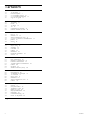 2
2
-
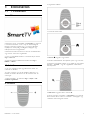 3
3
-
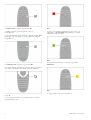 4
4
-
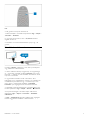 5
5
-
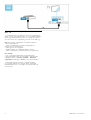 6
6
-
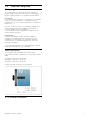 7
7
-
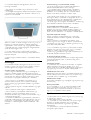 8
8
-
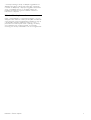 9
9
-
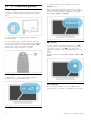 10
10
-
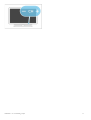 11
11
-
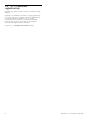 12
12
-
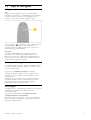 13
13
-
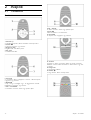 14
14
-
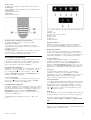 15
15
-
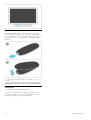 16
16
-
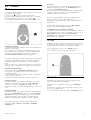 17
17
-
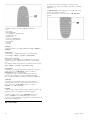 18
18
-
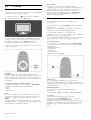 19
19
-
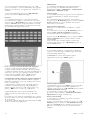 20
20
-
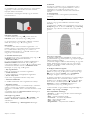 21
21
-
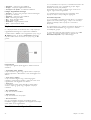 22
22
-
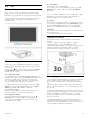 23
23
-
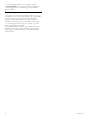 24
24
-
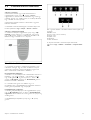 25
25
-
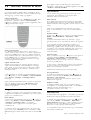 26
26
-
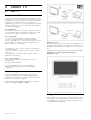 27
27
-
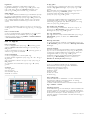 28
28
-
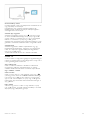 29
29
-
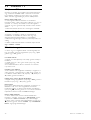 30
30
-
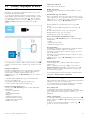 31
31
-
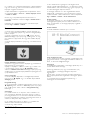 32
32
-
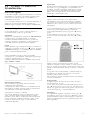 33
33
-
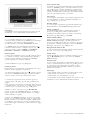 34
34
-
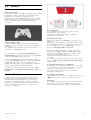 35
35
-
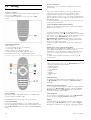 36
36
-
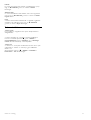 37
37
-
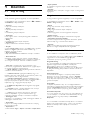 38
38
-
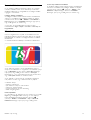 39
39
-
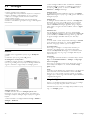 40
40
-
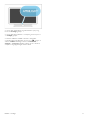 41
41
-
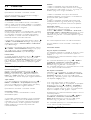 42
42
-
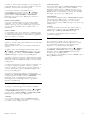 43
43
-
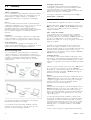 44
44
-
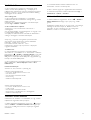 45
45
-
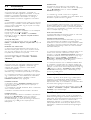 46
46
-
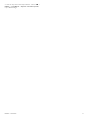 47
47
-
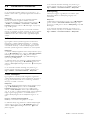 48
48
-
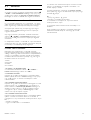 49
49
-
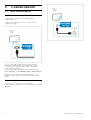 50
50
-
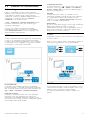 51
51
-
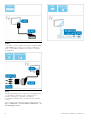 52
52
-
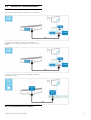 53
53
-
 54
54
-
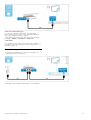 55
55
-
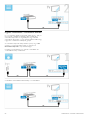 56
56
-
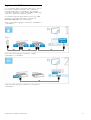 57
57
-
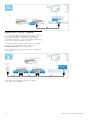 58
58
-
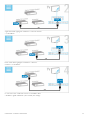 59
59
-
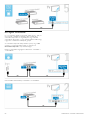 60
60
-
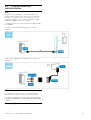 61
61
-
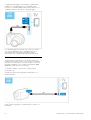 62
62
-
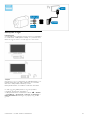 63
63
-
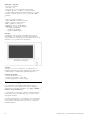 64
64
-
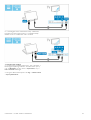 65
65
-
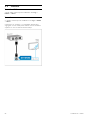 66
66
-
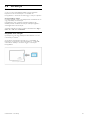 67
67
-
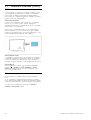 68
68
-
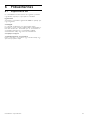 69
69
-
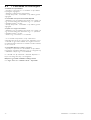 70
70
-
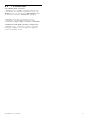 71
71
-
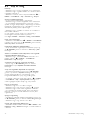 72
72
-
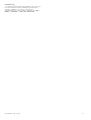 73
73
-
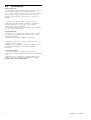 74
74
-
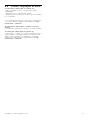 75
75
-
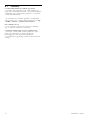 76
76
-
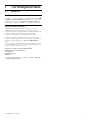 77
77
-
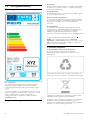 78
78
-
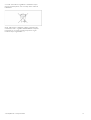 79
79
-
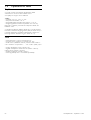 80
80
-
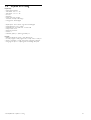 81
81
-
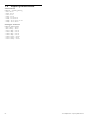 82
82
-
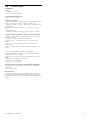 83
83
-
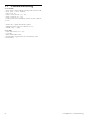 84
84
-
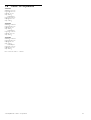 85
85
-
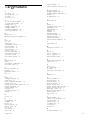 86
86
-
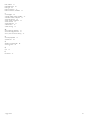 87
87
-
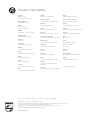 88
88
Philips 46PFL8606H/12 Manuale utente
- Categoria
- TV LCD
- Tipo
- Manuale utente
- Questo manuale è adatto anche per
in altre lingue
- slovenčina: Philips 46PFL8606H/12 Používateľská príručka
Documenti correlati
Altri documenti
-
Panasonic DVDS48EP Istruzioni per l'uso
-
Panasonic CYVM7203N Istruzioni per l'uso
-
Sony MEX-N6002BD Guida utente
-
Panasonic DVDS38 Istruzioni per l'uso
-
Canon MD255 Manuale utente
-
LG 20LS1R Manuale utente
-
Sony XAV-V630BT Guida utente
-
Samsung GT-P1010/W16 Manuale utente
-
Gigaset SL910H Guida utente
-
Panasonic DMRE53 Istruzioni per l'uso